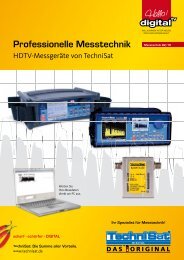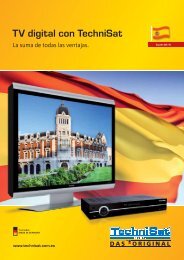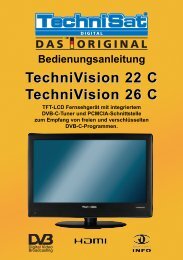13 Bediensprache (Menüsprache) - Parallels Plesk Control Panel ...
13 Bediensprache (Menüsprache) - Parallels Plesk Control Panel ...
13 Bediensprache (Menüsprache) - Parallels Plesk Control Panel ...
Erfolgreiche ePaper selbst erstellen
Machen Sie aus Ihren PDF Publikationen ein blätterbares Flipbook mit unserer einzigartigen Google optimierten e-Paper Software.
Marke setzen<br />
> Spulen Sie wie zuvor beschrieben an die Stelle der Aufnahme, an der Sie eine Marke<br />
einfügen möchten.<br />
> Drücken Sie die grüne Funktionstaste Menü, um das Funktionsfenster zu öffnen.<br />
> Markieren Sie mit den Pfeiltasten auf/ab die Zeile Marke setzen.<br />
> Durch Drücken der Taste OK wird an dieser Stelle der Aufnahme eine Marke gesetzt.<br />
Marke löschen<br />
> Markieren Sie mit den Pfeiltasten auf/ab eine Marke, die Sie löschen möchten.<br />
> Drücken Sie die grüne Funktionstaste Menü, um das Funktionsfenster zu öffnen.<br />
> Markieren Sie mit den Pfeiltasten auf/ab die Zeile Marke löschen.<br />
> Bestätigen Sie mit OK, um die Marke zu löschen.<br />
Es wird nur die Marke (Positionsmarkierung) gelöscht, die Aufnahme bleibt in<br />
kompletter Form vorhanden<br />
Zu Marke springen<br />
Sie können auf Tastendruck an die Stellen der Aufnahme springen, die Sie mit Marken<br />
gekennzeichnet haben.<br />
> Markieren Sie mit den Pfeiltasten auf/ab eine Marke, zu der Sie springen<br />
möchten.<br />
> Drücken Sie die grüne Funktionstaste Menü und markieren Sie mit den<br />
Pfeiltasten auf/ab die Zeile Zu Marke springen.<br />
> Bestätigen Sie mit OK, um zu dieser Marke zu springen.<br />
67<br />
Aufnahmen verwalten<br />
7





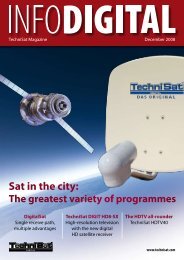
![[PDF] TV numérique avec TechniSat](https://img.yumpu.com/7390326/1/184x260/pdf-tv-numerique-avec-technisat.jpg?quality=85)